Setidaknya kita memiliki dua pilihan, yaitu lewat terminal atau secara GUI (Graphical User Interface). Bila Anda seorang profesional atau semi-profesional, tentu Anda lebih suka dengan pilihan pertama, karena memang lebih powerful, analoginya seperti C++ dengan VB (he.. he..). Sebelumnya, seperti biasa, segala resiko ditanggung sendiri.
Sebelum melakukan instalasi/upgrade software, package index files harus up-to-date. Bila sudah terlalu lama tidak di-update atau tidak pernah di-update sama sekali karena tidak pernah terhubung ke internet, caranya seperti ini.
Lewat Terminal
Untuk menginstal software, sebagai contoh paket 'zekr' dan 'minbar', maka lakukan perintah berikut di terminal.
$ sudo apt-get install zekr minbar --print-uris -y > sebuah-file
Sedangkan untuk mengupdate software-software yang sudah terinstal di Ubuntu – tepatnya meng-upgrade, karena perintah “update” di apt-get berarti meng-update package index files-nya – ketikkan perintah berikut di terminal.
$ sudo apt-get upgrade --print-uris -y > sebuah-file
Nah, hasil dari perintah di atas, yaitu file dengan nama “sebuah-file” diproses dengan cara sebagai berikut. Hapuslah isinya mulai dari baris paling atas sampai “After this operation, ...”, sehingga yang tertinggal hanya daftar alamat/URI-nya saja. Hapus juga baris yang dimulai dengan 'cdrom: ...' bila ada, karena tentu saja paket tersebut tidak perlu didownload, melainkan hanya dengan memasukkan CD bila diminta saat menginstalnya. File tersebut akan berisi baris-baris dengan format berikut:
<alamat uri> <nama target> <ukuran> <md5-sum>
Download-lah paket-paket debian yang ada di daftar tersebut, yaitu bagian <alamat uri>-nya.
Jika daftar itu terlalu panjang, ada baiknya membuat sebuah file berisi daftar alamat tersebut, kemudian mengunduhnya dengan download manager; karena kebanyakan download manager, seperti Free Download Manager, mempunyai fasilitas impor list URL untuk didownload. Ketikkan perintah berikut di terminal untuk memangkas file “sebuah-file” sehingga hanya tinggal URL-nya saja, dan menulis hasilnya ke file “download-list”
$ sed "s/'//;s/' .*//" sebuah-file > download-list
// ' = single-quote // " = double-quote,
//perhatikan tidak ada spasi di antara ketiga slash (/) di atas
Untuk menginstalnya dapat mengikuti langkah ini.
Dengan GUI

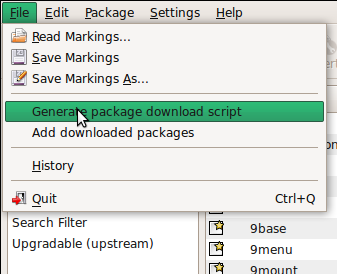
wget -c <alamat uri>
Unduh (download)-lah paket-paket debian yang ada di bagian <alamat uri> tersebut. Bila daftarnya terlalu panjang, ada baiknya menjadikannya sebuah daftar URL dan kemudian mengunduhnya dengan download manager, sama halnya dengan ‘cara terminal’ di atas. Ketikkan perintah berikut di terminal untuk memangkasnya menjadi daftar URL saja.
$ sed "s/wget -c //" sebuah-file > download-list
Untuk menginstalnya dapat mengikuti langkah ini. Kelemahan cara ini adalah, paket-paket yang sudah ada di /var/cache/apt/archives, yang sebenarnya tidak perlu didownload lagi, tetap akan dimasukkan dalam download script yang di-generate-nya, yakni file “sebuah-file” di atas. Untuk mengatasi hal ini kita lupakan saja ‘Generate package download script’, dan beralih ke cara terminal di atas atau selesaikan dengan kekerasan di bawah.
Cara GUI: ‘Kekerasan’
Setelah semua paket ditandai dengan ‘Mark for Installation’ atau ‘Mark All Upgrades’ seperti di atas, klik Apply dan lakukan instalasi seperti biasa. Sebaiknya berikan tanda centang pada Download package files only.
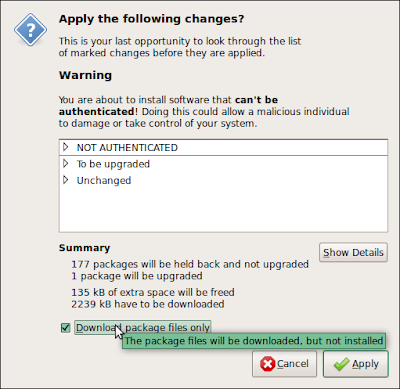
Teruskan langkah di atas sampai muncul pesan error dengan format:
W: Failed to fetch <alamat uri>
Could not resolve '<server-repositori>'
Salin pesan error tersebut ke sebuah file, misalnya “sebuah-file”. <alamat uri> tersebutlah yang harus diunduh. Bila ingin menggunakan bantuan sed untuk memangkas file tersebut, ketikkan perintah berikut di terminal.
$ grep “W: Failed” sebuah-file | sed “s/.*fetch //”
Nah, untuk menginstalnya, lakukan langkah ini. Selamat mencoba, semoga berhasil.
Lebih lanjut:
https://help.ubuntu.com/community/AptGet/Offline/PrintUris
https://help.ubuntu.com/8.04/add-applications/C/offline.html
No comments:
Post a Comment